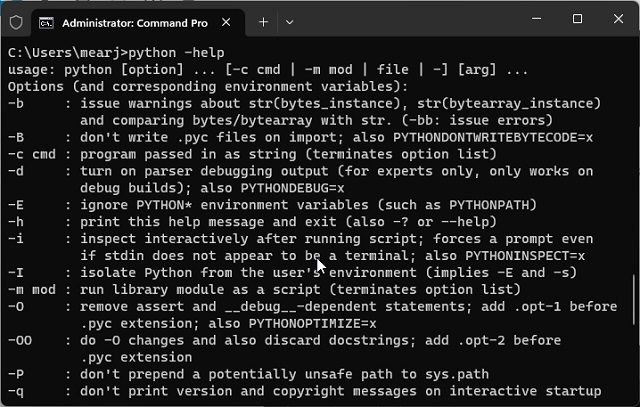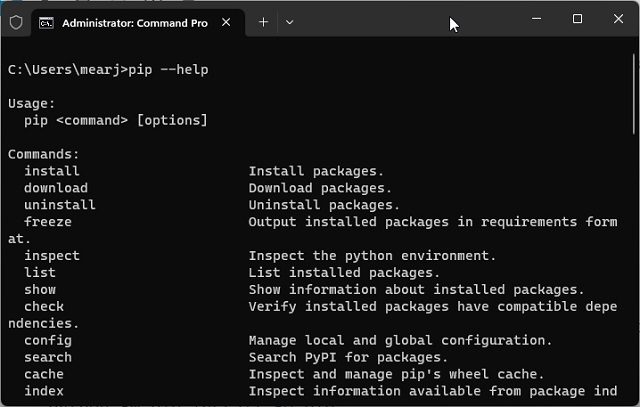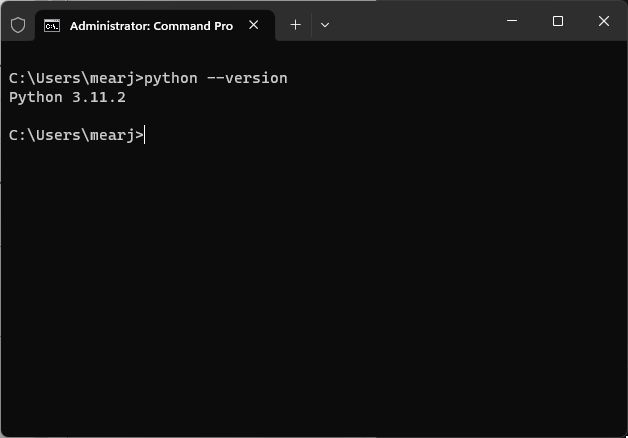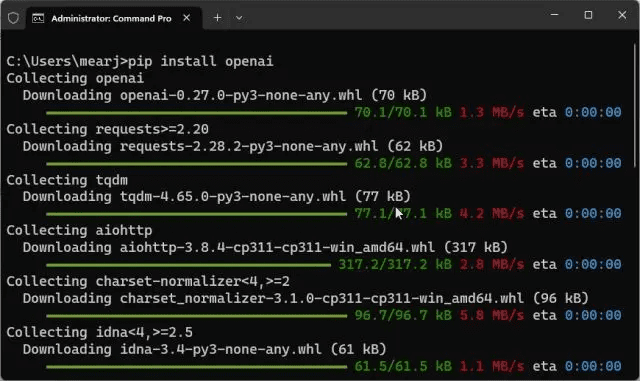Récemment, nous avons élaboré un guide détaillé expliquant comment créer votre propre agent conversationnel basé sur l’intelligence artificielle en utilisant l’API ChatGPT. Pour ce projet, nous avons eu recours à Python et Pip afin d’intégrer plusieurs bibliothèques essentielles. Ainsi, si vous vous lancez dans un projet utilisant Python, il est crucial de vous assurer que Pip est correctement installé sur votre ordinateur Windows. Cet outil vous permettra de télécharger rapidement de nombreuses dépendances et bibliothèques. Dans cette optique, apprenons ensemble comment installer Pip sur Windows 11 et 10.
Installation de Pip sous Windows 11 et 10 (2023)
Ce guide vous permettra de mieux comprendre ce qu’est Pip et comment l’installer sur Windows avec Python. Nous avons également inclus des solutions pour certaines erreurs courantes, souvent liées à une configuration incorrecte du chemin d’accès. N’hésitez pas à consulter le sommaire ci-dessous pour accéder directement à la section qui vous intéresse.
Qu’est-ce que Pip ?
Pip est le gestionnaire de paquets de Python. Plus simplement, il vous permet d’installer et de gérer des millions de paquets et bibliothèques Python directement depuis la ligne de commande. Il se connecte au référentiel Python Package Index (PyPI), où vous trouverez une multitude de projets, d’applications, de kits de développement, de clients, et bien plus encore. Si votre projet nécessite des dépendances qui ne sont pas incluses dans la distribution standard de Python, Pip vous permet de les ajouter en toute simplicité. En résumé, Pip est un composant essentiel de l’écosystème Python, et son installation est une étape nécessaire pour commencer à développer. Il est généralement installé en même temps que Python.
Vérifier si Pip est déjà installé sur Windows
Si vous avez déjà installé Python, il est possible que Pip soit également présent sur votre système. Avant de procéder à l’installation, vérifions si Pip est déjà disponible.
1. Ouvrez l’invite de commandes ou le terminal Windows, puis exécutez la commande ci-dessous. Si la version de Pip s’affiche en résultat, cela indique que Pip est déjà installé. Vous pouvez alors passer à la section sur la mise à jour de Pip vers sa dernière version.
pip --version
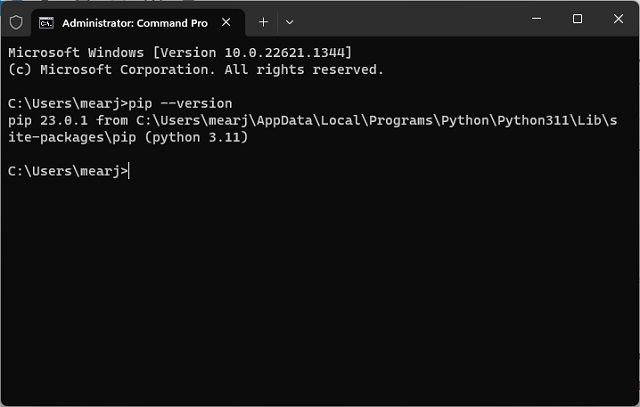
2. Si vous obtenez des messages d’erreur du type « Commande introuvable » ou « ‘Pip’ n’est pas reconnu en tant que commande interne ou externe… », cela signifie que Pip n’est pas installé correctement. Suivez les étapes suivantes pour installer Pip et configurer correctement son chemin d’accès.
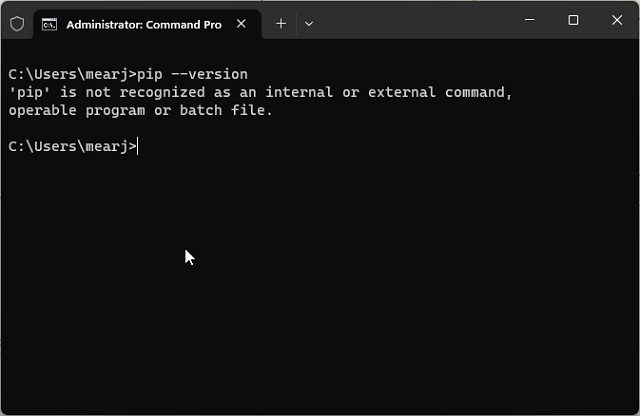
Comment installer Pip sur les ordinateurs Windows
Installer Pip avec Python
Pour installer Pip sur Windows, l’installation de Python est généralement suffisante. Lors de l’installation de Python via son programme d’installation, Pip est également inclus. Voici comment configurer Pip sous Windows.
1. Commencez par vous rendre sur ce lien pour télécharger la dernière version de Python pour Windows.
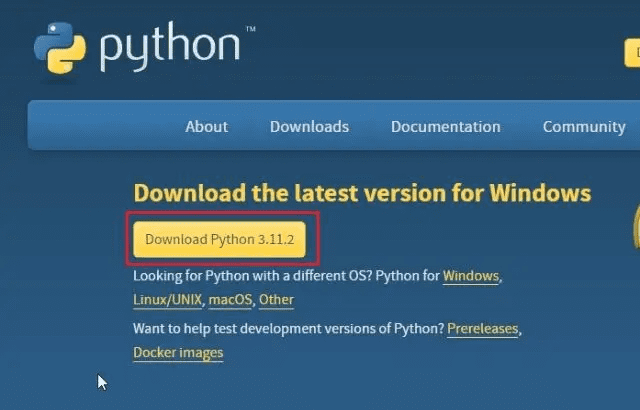
2. Une fois le téléchargement terminé, double-cliquez sur le fichier d’installation. Dans l’interface du programme, assurez-vous de cocher la case « Add Python.exe to PATH ».
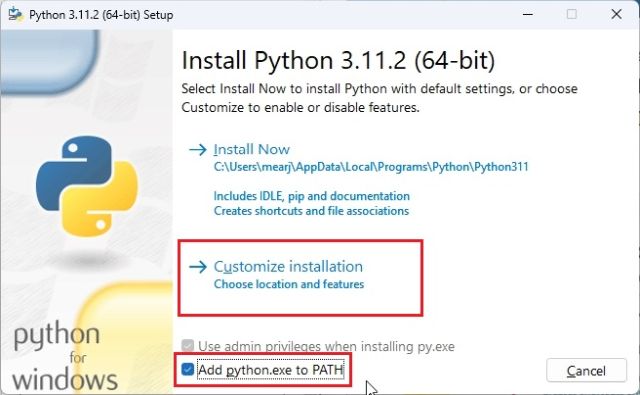
3. Ensuite, cliquez sur « Customize installation » et vérifiez que l’option « pip » est bien activée, en plus des autres options. Cliquez ensuite sur « Next » puis sur « Install ».
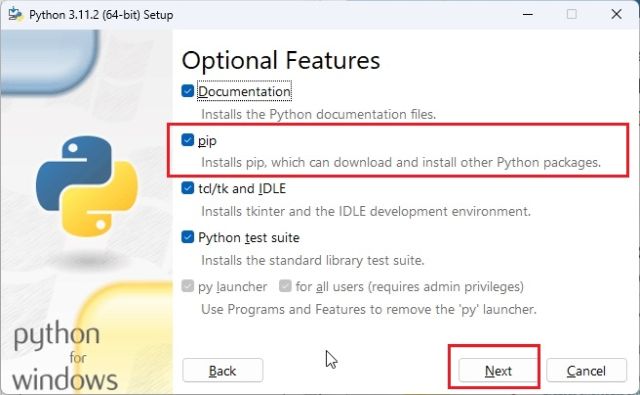
4. Python et Pip seront ainsi installés simultanément sur votre ordinateur Windows.
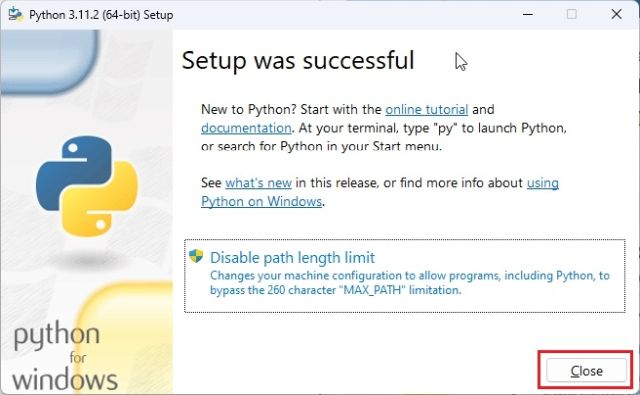
Installer Pip via la ligne de commande
Vous pouvez également installer Pip manuellement en utilisant la ligne de commande via CMD ou le terminal Windows. Voici les étapes à suivre.
1. Faites un clic droit sur ce lien et sélectionnez « Enregistrer le lien sous… ».
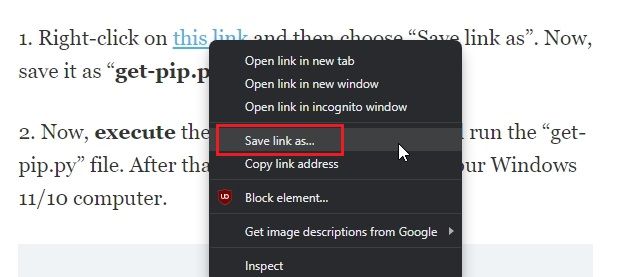
2. Enregistrez le fichier sous le nom « get-pip.py » dans votre dossier « Téléchargements ».
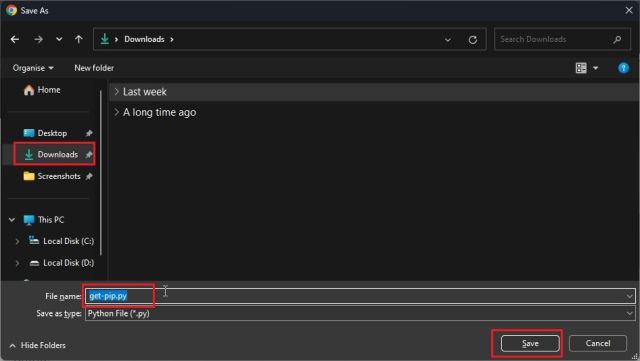
3. Ensuite, faites un clic droit sur le fichier « get-pip.py » et choisissez « Copier en tant que chemin d’accès ».
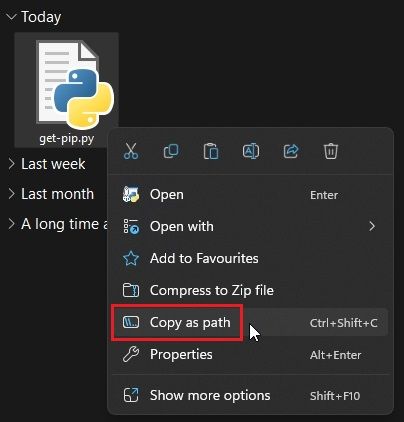
4. Ouvrez le terminal et exécutez la commande suivante : entrez « python », ajoutez un espace, puis collez le chemin d’accès copié. Appuyez sur Entrée pour lancer l’installation de Pip sur votre ordinateur Windows 11/10.
python "C:UsersmearjDownloadsget-pip.py"
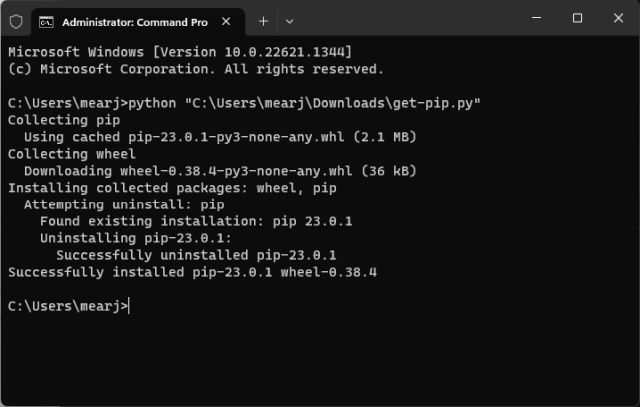
5. Vous pouvez également utiliser le module « ensurepip » pour installer Pip via la commande ci-dessous :
python -m ensurepip --upgrade
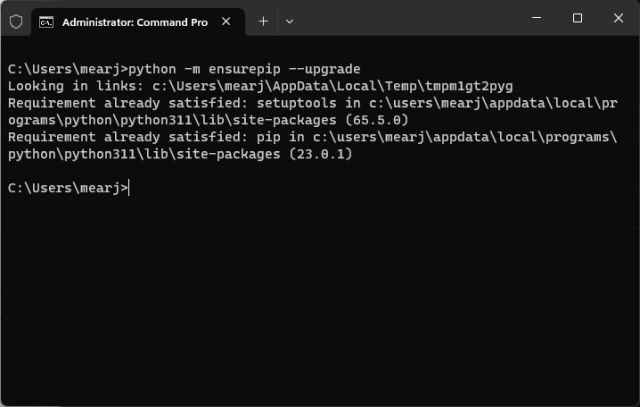
Vérifier l’installation de Pip
1. Pour vérifier que l’installation s’est bien déroulée, ouvrez le terminal ou l’invite de commandes et exécutez les commandes ci-dessous. La première commande affichera la version de Python, et la seconde, la version de Pip installée.
python --version pip --version
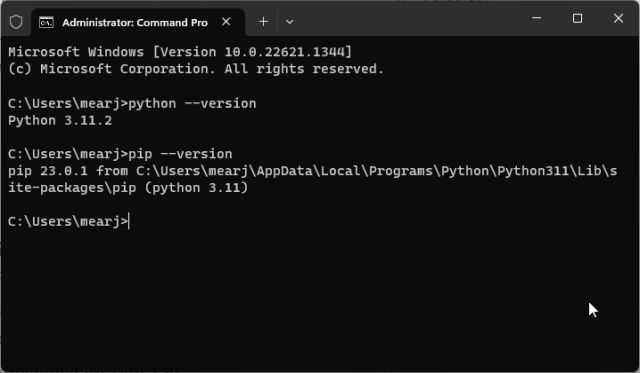
2. Vous pouvez également utiliser la commande ci-dessous pour afficher toutes les options disponibles pour la commande « pip ». Si une longue liste d’options apparaît, cela confirme que Pip est installé correctement.
python --help pip --help
Mettre à jour ou rétrograder Pip sous Windows
1. Pour mettre à jour Pip vers sa dernière version, exécutez la commande suivante dans le terminal:
python -m pip install -U pip
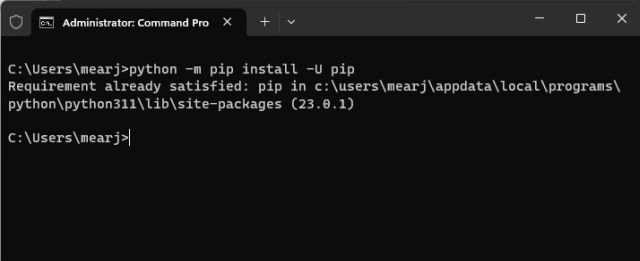
2. Si vous souhaitez revenir à une version antérieure de Pip, utilisez la commande ci-dessous :
python -m pip install pip==19.0
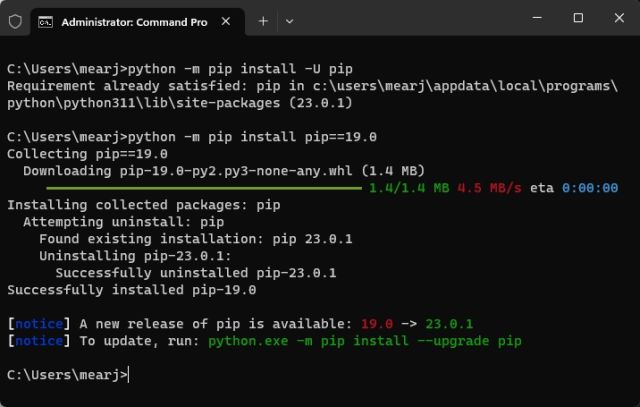
Comment ajouter Python et Pip au PATH sous Windows 11 et 10
Si, après avoir installé Python et Pip, vous rencontrez des erreurs telles que « Pip n’est pas reconnu comme une commande interne ou externe », « Python n’est pas reconnu… » ou « Python introuvable », ne vous inquiétez pas. Cela signifie que Python et/ou Pip sont installés, mais que leurs chemins d’accès ne sont pas correctement configurés. Il est nécessaire d’ajouter leurs répertoires en tant que variables d’environnement globales. Voici la procédure à suivre.
1. Appuyez sur « Windows + R » pour ouvrir la fenêtre « Exécuter », collez le chemin ci-dessous, puis appuyez sur « Entrée ».
%localappdata%ProgramsPython
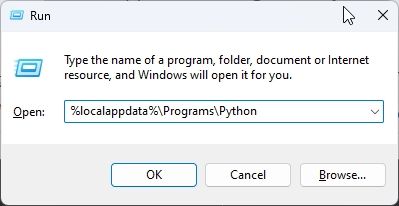
2. Ouvrez ensuite un autre dossier nommé « Python3XX » (XX représentant la version de Python installée). Copiez le chemin d’accès complet depuis la barre d’adresse. Il s’agit du chemin de Python que vous devez ajouter aux variables d’environnement.
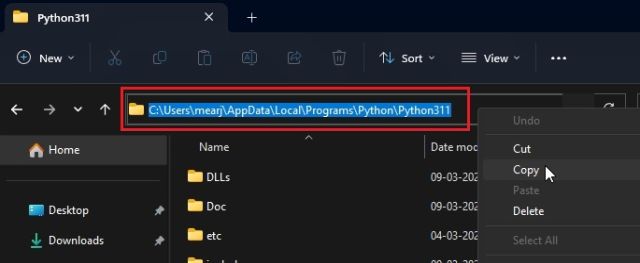
3. Allez maintenant dans le dossier « Scripts » et cliquez sur la « barre d’adresse » pour copier son chemin complet. Il s’agit du chemin de Pip.
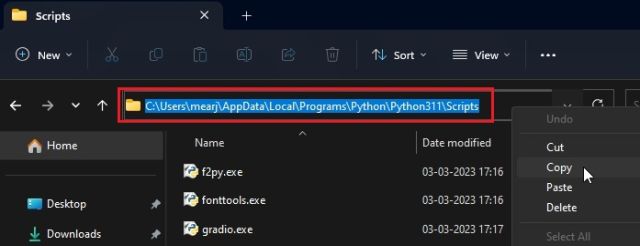
4. Après avoir obtenu les chemins de Python et Pip, ouvrez de nouveau la fenêtre « Exécuter » (« Windows + R »), tapez « sysdm.cpl » et appuyez sur « Entrée ». Cela ouvrira directement les paramètres système avancés.
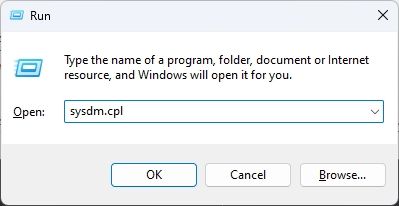
5. Dans l’onglet « Avancé », cliquez sur « Variables d’environnement » en bas.
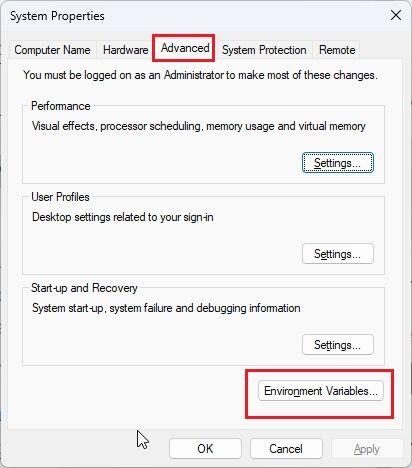
6. Dans la section « Variables utilisateur pour… », sélectionnez « Path » et cliquez sur « Modifier… ».
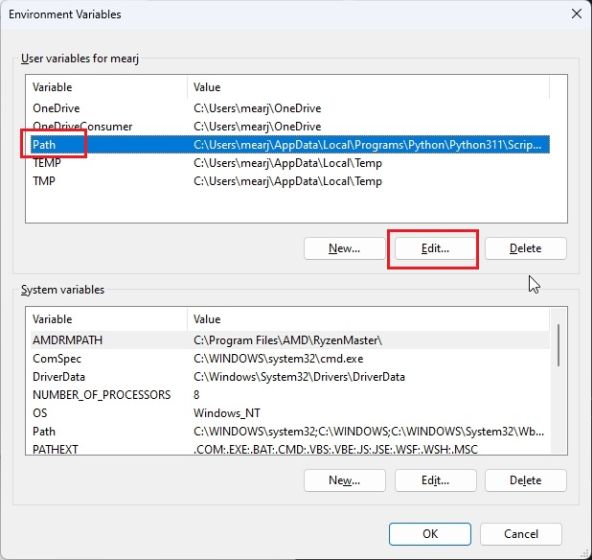
7. Cliquez sur « Nouveau » et ajoutez les deux chemins que vous avez copiés précédemment. Validez avec « OK ». Notez que ces chemins varient d’un ordinateur à l’autre. Cette étape permet d’ajouter Python et Pip en tant que variables d’environnement globales.
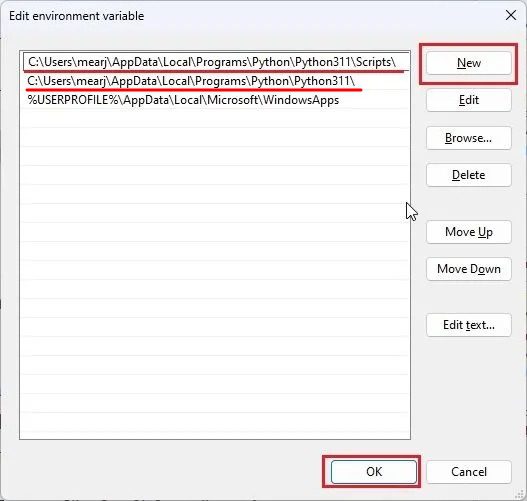
8. Enfin, ouvrez l’invite de commandes ou le terminal et exécutez une commande Python ou Pip. Par exemple, vous pouvez essayer d’installer la bibliothèque OpenAI à l’aide de la commande pip, sans rencontrer d’erreur.
python --version pip install openai
Télécharger et installer Pip sur Windows avec Python
Voilà, vous savez désormais comment télécharger et installer Pip sur Windows 11 ou 10. Il est fortement recommandé de télécharger l’installateur officiel depuis le site web de Python afin d’éviter d’éventuelles erreurs. Cette méthode a toujours fonctionné sans problème. N’hésitez pas à explorer notre guide pour installer Python sur Ubuntu Linux si besoin. Vous pouvez également consulter notre sélection de cours pour vous perfectionner en Python. Enfin, si vous avez des questions, n’hésitez pas à les poser dans la section des commentaires ci-dessous.